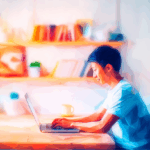GA4導入後、流入の正確性を確保するために自分のアクセスを除外しようと考えました。それに必要なのは「IP除外フィルタ」で内部トラフィックを除外することです。
これをしておかないと自分のサイトを確認するためのアクセスもカウントされてしまうので、想定以上にアクセス数があり正確性の低い数値になってしまいます。
今回はその設定をしたので、流れをまとめました。
データストリームを開く
まずGA4ホーム画面の歯車マークから「データストリーム」をクリックします。
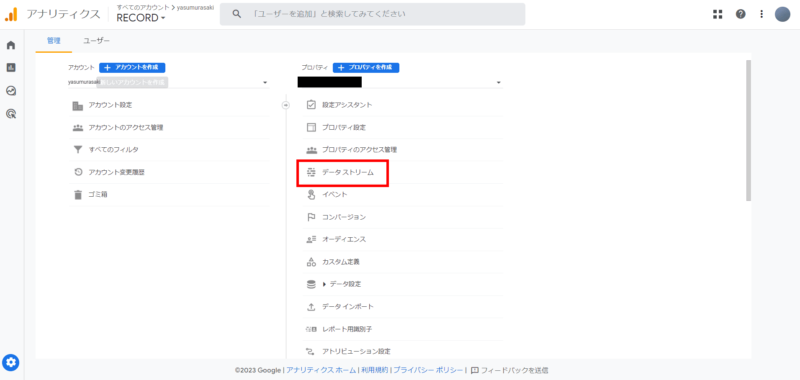
設定したいデータストリームを選択します。
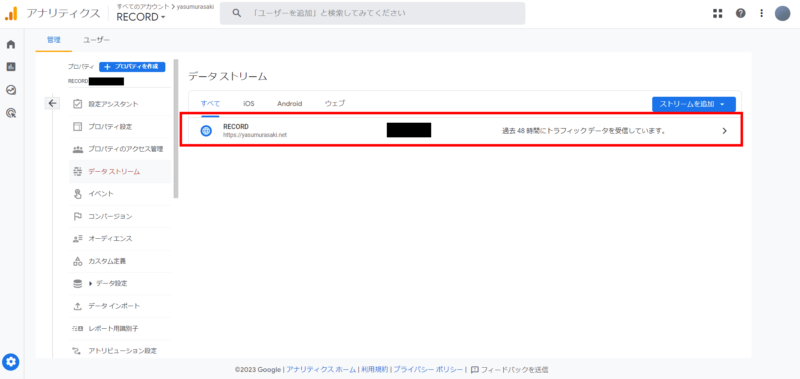
タグ設定
「タグ設定を行う」を選択します。説明文で「クロスドメイン、リンクや内部トラフィックなどのGoogleタグに関する動作を設定できます」と明記されています。
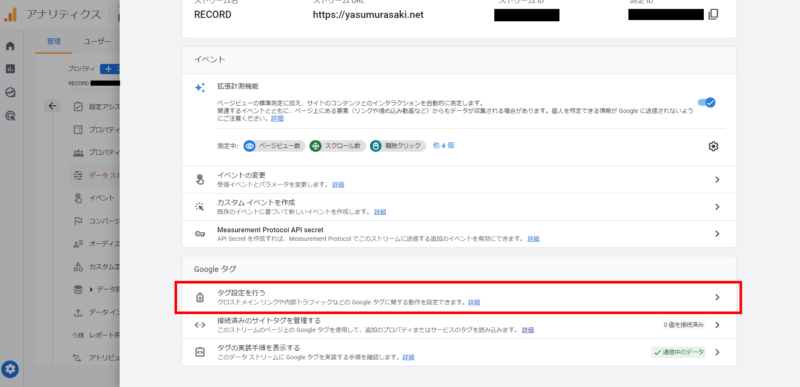
内部トラフィックの定義
「設定」項目の「すべて表示」を押して、「内部トラフィックの定義」を選択します。
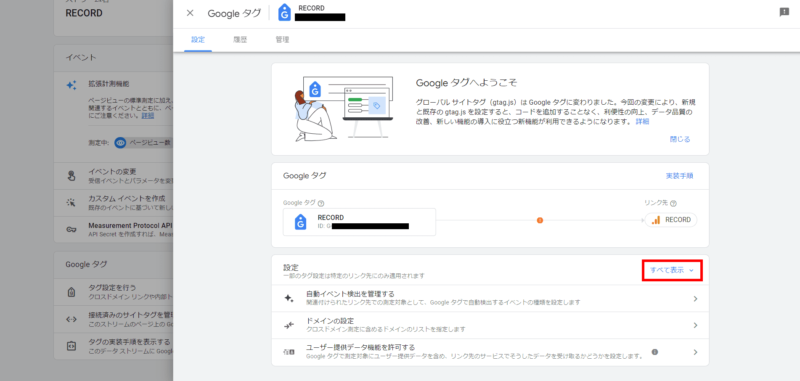
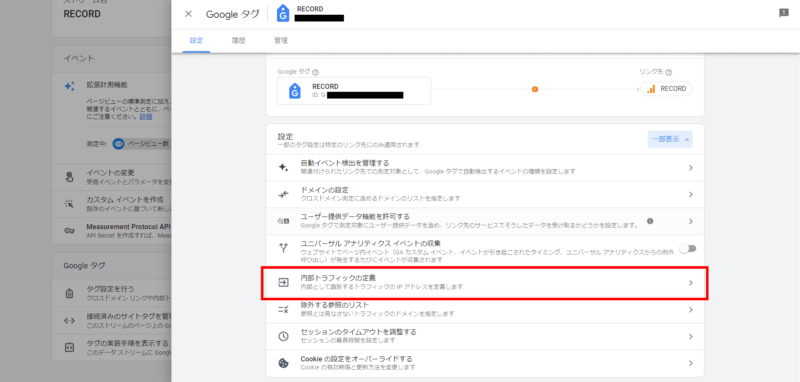
「内部トラフィックルール」の「作成」ボタンを押します。
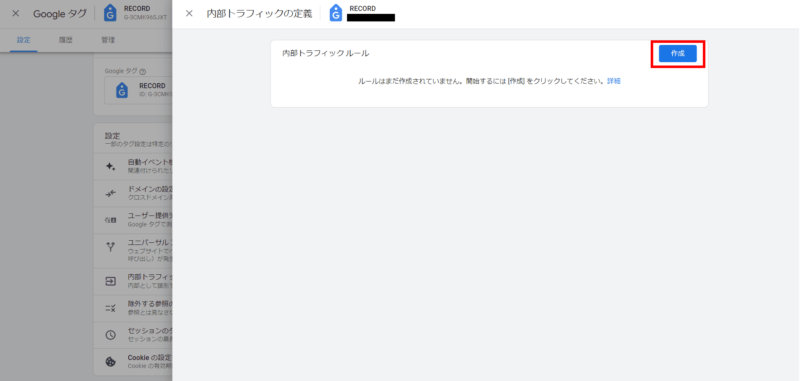
「ルール名」「マッチタイプ」「値」を入力します。今回は私のブログなので、ルール名を「本人」、マッチタイプを「IPアドレスが次と等しい」にして、値はIPアドレスを入れました。
IPアドレスの調べ方はRICOH(リコー)のよくある質問「パソコンのIPアドレスを確認したい(Standard TCP/IP)」で確認しました。
入力できたら「作成」ボタンを押します。すると内部トラフィックルールができあがりました。
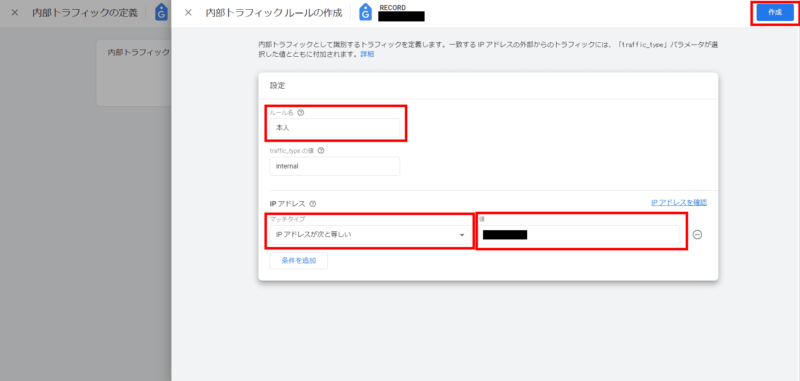
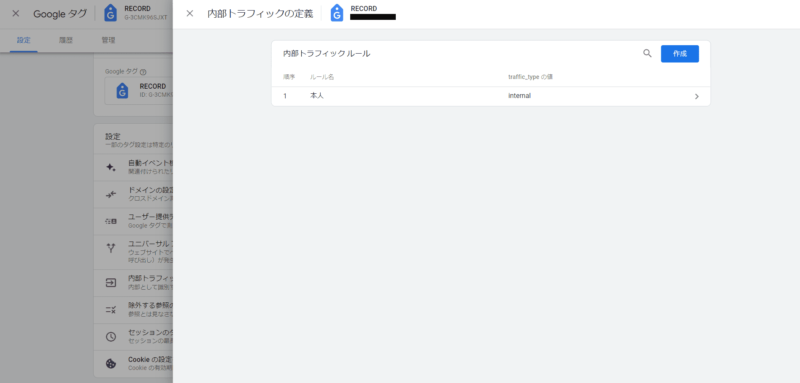
データフィルタの有効化
次に「データ設定」内の「データフィルタ」をクリック。内部トラフィックの「現在の状態」が「テスト」になっているので、それを「有効」に変更します。
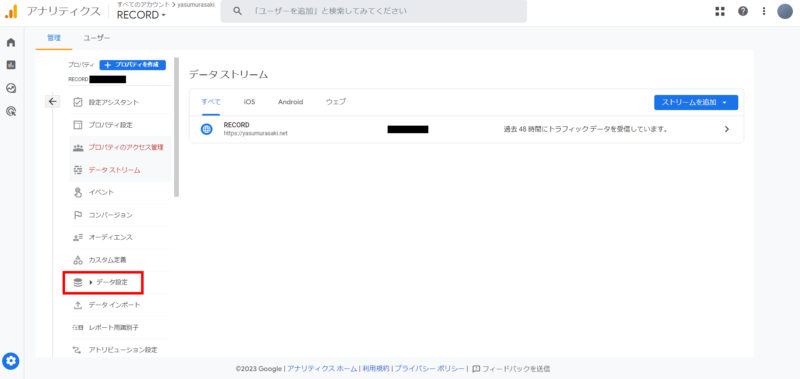
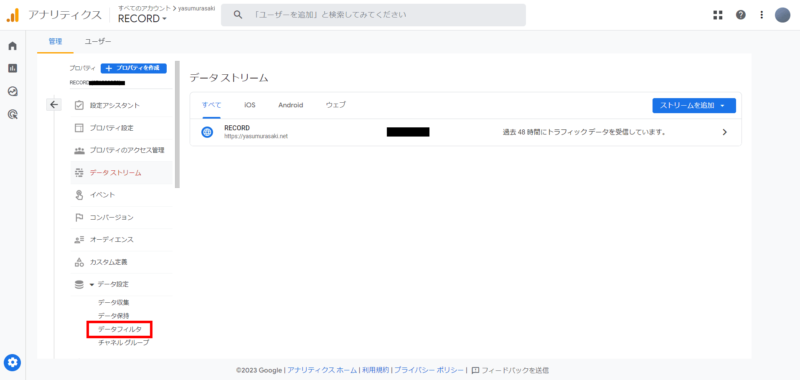
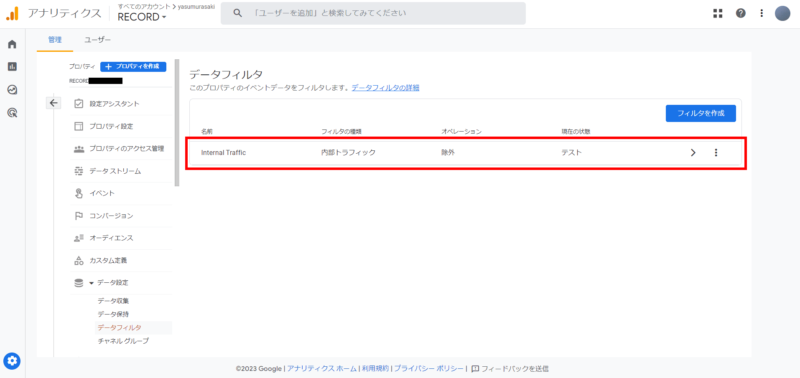
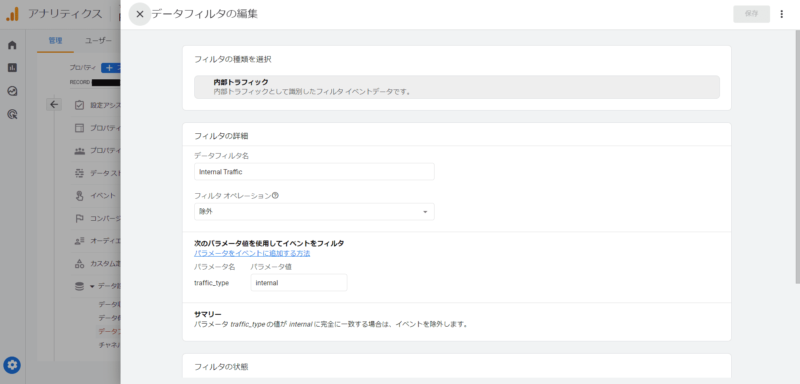
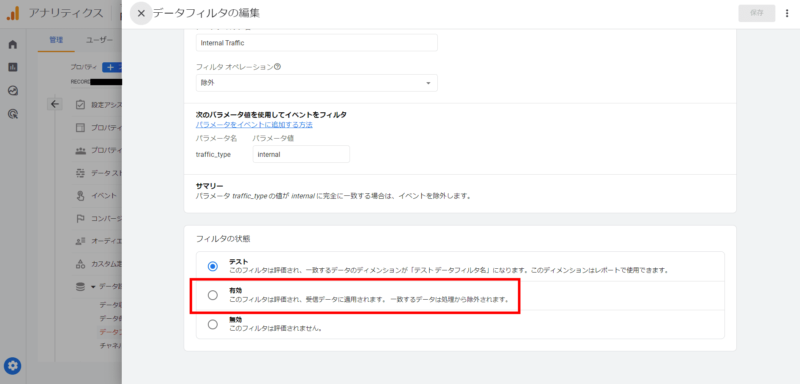
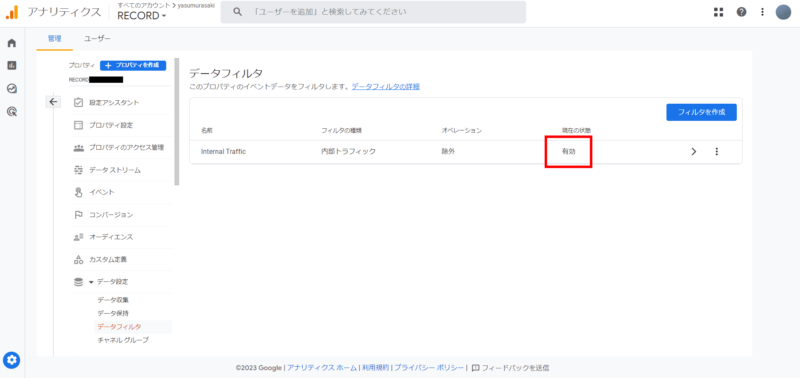
以上の流れで、内部トラフィックとして自分の使っているIPアドレスからのアクセスを除外できました。